Comment empêcher les équipes Microsoft d’afficher le statut d’absence lorsqu’elles sont inactives

Microsoft Teams est un outil de collaboration bien connu que les gens et les entreprises utilisent partout dans le monde. Les équipes peuvent cependant vous afficher comme « Absent » si vous restez inactif ou inactif pendant un certain temps. Cela peut être frustrant, surtout lorsque vous voulez paraître accessible à vos collègues.
Nous examinerons quelques correctifs potentiels dans cet article de blog pour déterminer comment empêcher l’application Microsoft Teams de changer de statut et de s’afficher lorsque vous ne l’utilisez pas.
Comment empêcher les équipes Microsoft de se montrer lorsqu’elles sont inactives pour garder votre statut vert
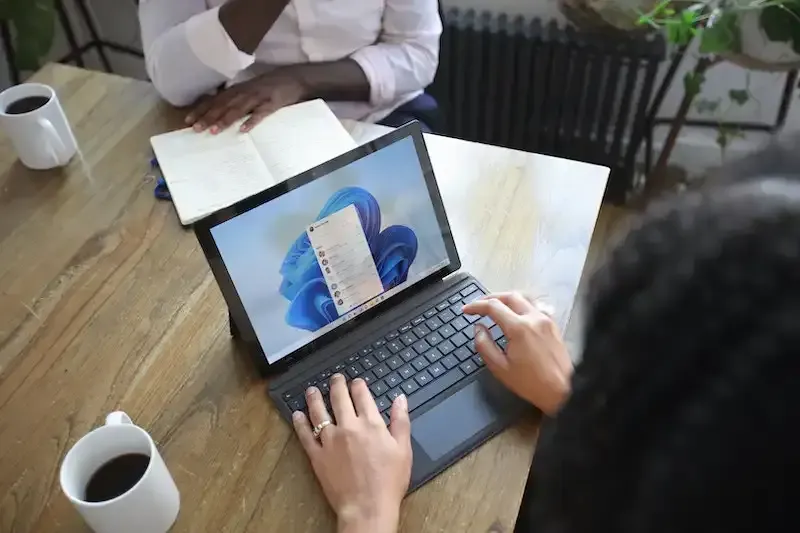
Modifier vos paramètres d’alimentation et de veille
Votre statut de présence dans Microsoft Teams peut être affecté par les paramètres d’alimentation et de veille de votre ordinateur. Teams peut vous classer comme « Absent » si votre ordinateur se déconnecte ou éteint l’écran après une période d’inactivité prédéterminée.
Ajustez vos paramètres d’alimentation et de veille pour garder votre ordinateur allumé pendant que vous travaillez pour éviter cela. Vous pouvez modifier vos paramètres d’alimentation et de veille comme suit :
- Lancez le Panneau de configuration sur votre ordinateur personnel.
- Choisissez « Options d’alimentation ».
- Après avoir sélectionné votre plan d’alimentation existant, cliquez sur « Modifier les paramètres du plan ».
- Modifiez les paramètres pour vous assurer que votre ordinateur ne s’arrête pas ou ne passe pas en mode veille après une durée d’inactivité définie.
Définir un message d’état personnalisé avec une longue durée
En fonction de votre comportement ou des événements planifiés, MS Teams définit automatiquement votre statut. Vous pouvez toutefois remplacer cela en créant un message d’état unique et en allongeant la durée pendant laquelle il reste visible.
Choisissez votre image de profil, cliquez sur « Définir le message de statut », saisissez votre message et choisissez la durée pendant laquelle vous souhaitez que votre statut soit actif.
Cela empêchera Teams de vous désigner comme « Absent » pendant que vous ne bougez pas.
Utiliser un logiciel ou un outil tiers pour garder votre ordinateur actif
Gardez à l’esprit que cette option vous oblige à mettre à jour fréquemment votre message d’état pour rester actif.
Vous pouvez utiliser un logiciel tiers ou un utilitaire pour garder votre ordinateur actif si vous ne parvenez pas à modifier vos paramètres d’alimentation et de veille. Par exemple, Mouse Jiggler peut simuler l’activité de la souris pour empêcher votre ordinateur de devenir inactif.
Un programme simple appelé Mouse Jiggler maintient votre ordinateur en mouvement en déplaçant le curseur de la souris toutes les quelques secondes. Pour les personnes qui doivent être actives dans Teams mais qui ne peuvent pas modifier leurs paramètres d’alimentation et de veille, cette méthode est idéale.
Définir manuellement votre statut sur Microsoft Teams

Teams détermine votre statut en fonction de votre activité, mais vous pouvez le modifier manuellement en « Disponible » pour éviter qu’un statut « Absent » ne s’affiche lorsque vous ne faites rien.
Cliquez simplement sur « En cours d’appel », sélectionnez votre photo de profil, puis sélectionnez « Disponible ». En faisant cela, vous pouvez changer manuellement votre statut en « Disponible » et empêcher Teams de vous désigner comme « Absent » lorsque vous n’utilisez pas votre compte.
Désactiver le mode d’absence automatique
Malheureusement, il n’existe aucun moyen de désactiver le mode d’absence par défaut de Microsoft Teams pour le moment. Vous pouvez cependant essayer les correctifs susmentionnés pour l’empêcher de vous signaler comme « Absent » lorsque vous ne vous déplacez pas.
Vous pouvez vous assurer que Teams vous affiche comme « Disponible » même lorsque vous n’utilisez pas votre ordinateur en modifiant vos paramètres d’alimentation et de veille, en établissant un message d’état personnalisé, en utilisant un programme tiers pour garder votre machine active ou en définissant manuellement votre statut.
En effet, il existe un certain nombre de correctifs potentiels que vous pouvez essayer si vous rencontrez des problèmes avec Microsoft Teams affichant un statut Absent alors que vous ne l’utilisez pas. Vous pouvez empêcher Teams de vous classer comme « Absent » alors que vous n’utilisez pas vraiment le programme en modifiant vos paramètres d’alimentation et de veille, en établissant un message d’état personnalisé, en utilisant une application tierce pour garder votre ordinateur actif ou en mettant à jour manuellement votre statut.
Bien qu’il n’y ait aucun moyen de désactiver le mode d’absence automatique de MS Teams, ces solutions de contournement peuvent vous aider à rester actif et joignable pour vos collègues.



Laisser un commentaire